WSA(win11子系统)安卓应用抢先体验
备注
2022/5/23 星期一
最近事情比较多,很久没有写过博客了,今天心血来潮搞了一下安卓子系统,这里稍微记录一下。
一、开始前的准备
总所周知,微软很早就提出了要在win系统上运行android应用的概念,但是直到win11才准备实装,而且时至今日还没有大范围进行官方推广,在今年二月中旬的时候WSA安卓子系统已经在美区实装了,但是在其他地区还没有办法使用。
1.更改地区
我们首先需要打开电脑的设置
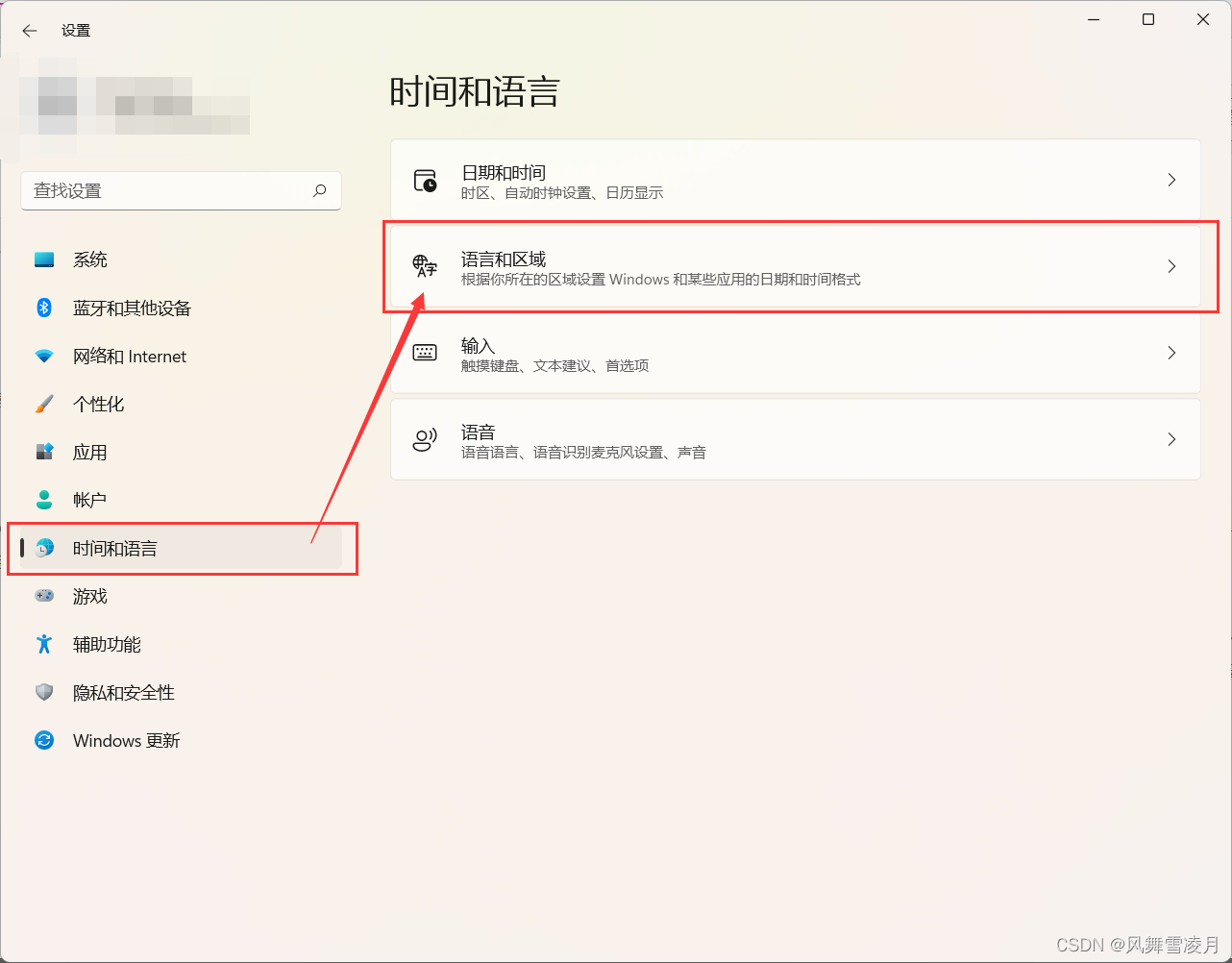
选择时间和语言,再选语言和区域

将国家和地区改为美国
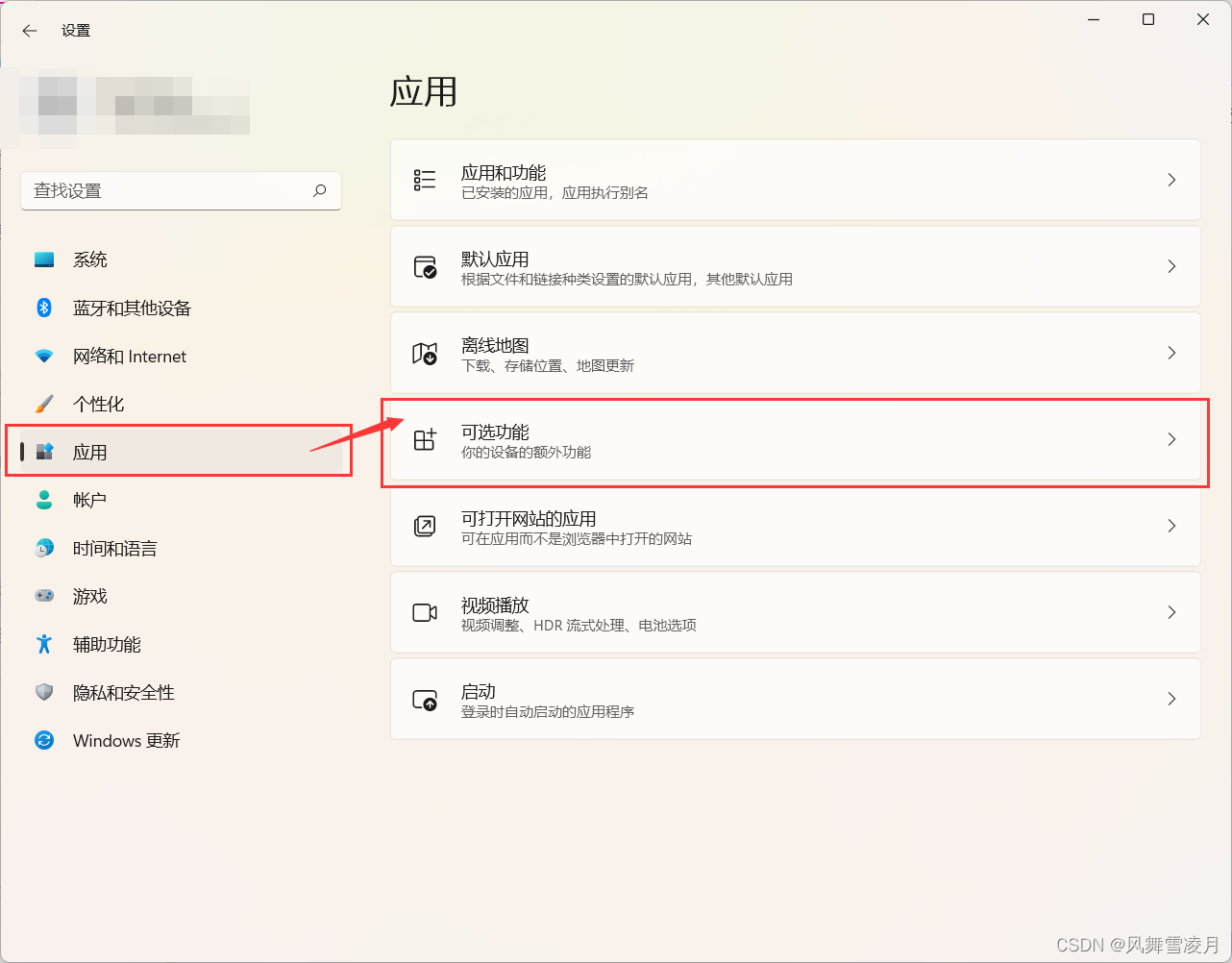
2.开启Windows功能
再选择应用,进入可选功能
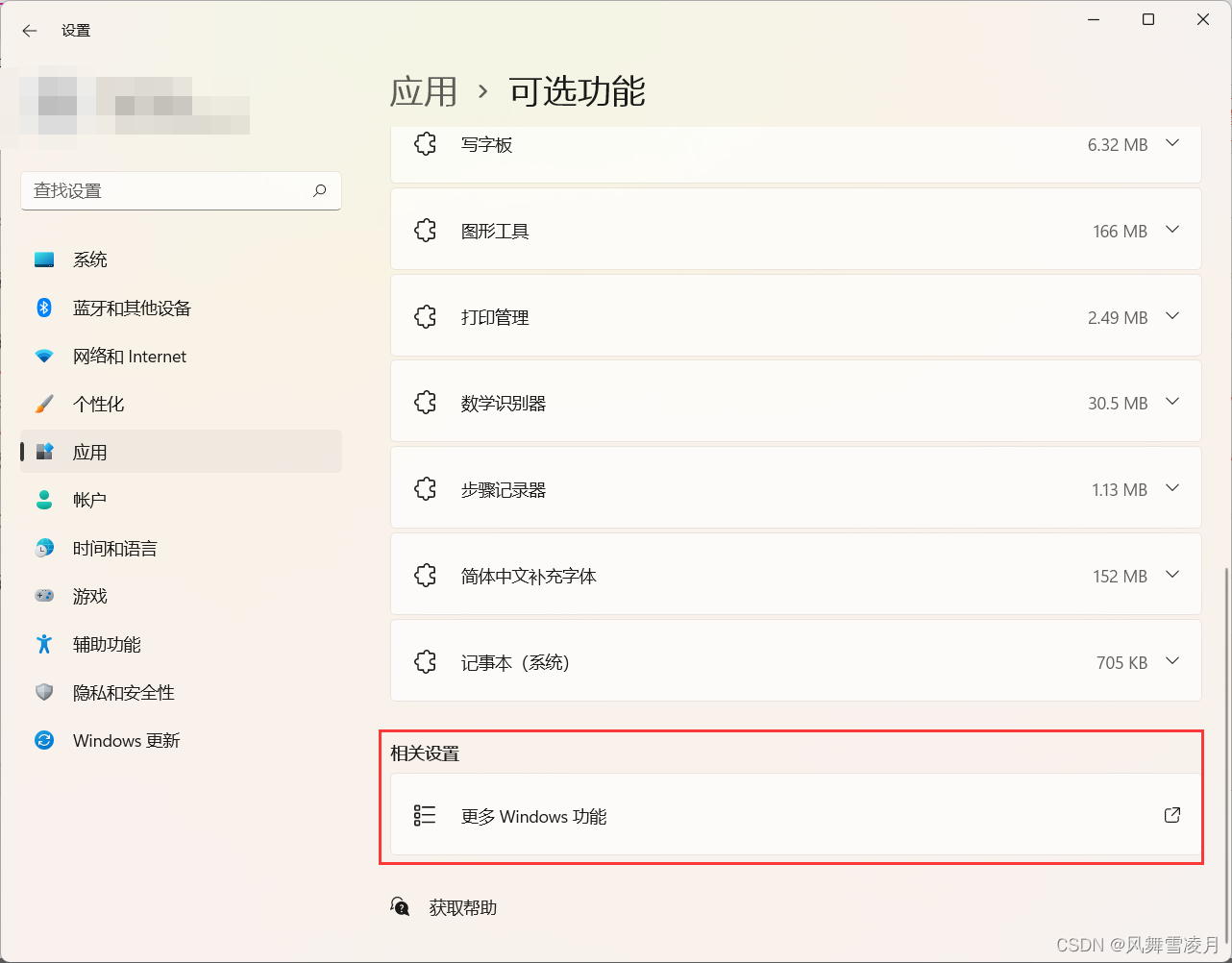
直接拉到最底部有更过windows功能
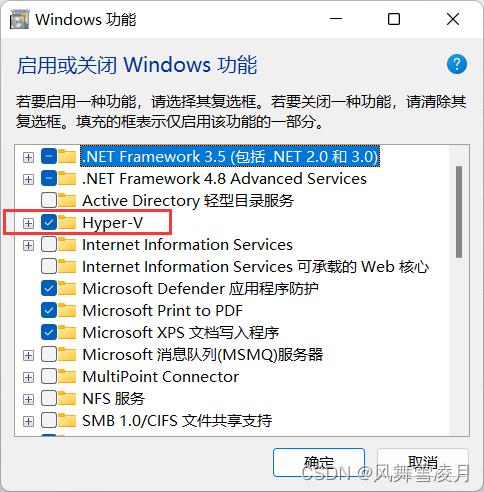
找到hyper-v勾选并确定,等待win下载相关组件重启电脑
到此,前期准备工作就完成了
二、Android子系统的安装
1.下载应用商店
进入微软商店
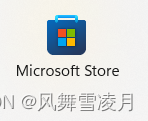
搜索AppStore,选择下载AmazonAppstore
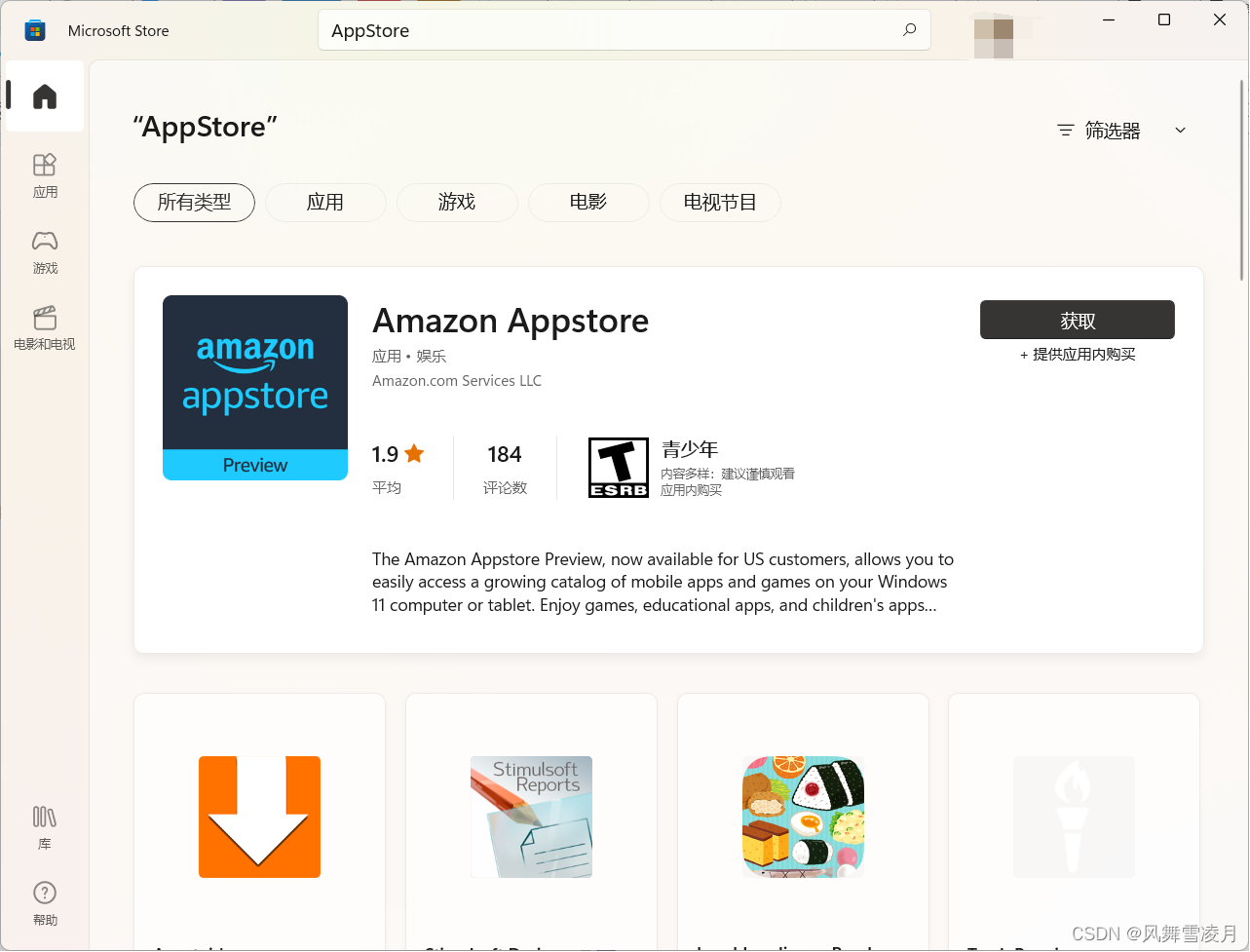
系统会自动安装WSA,一直选择下一步,等到加载后再次重启电脑
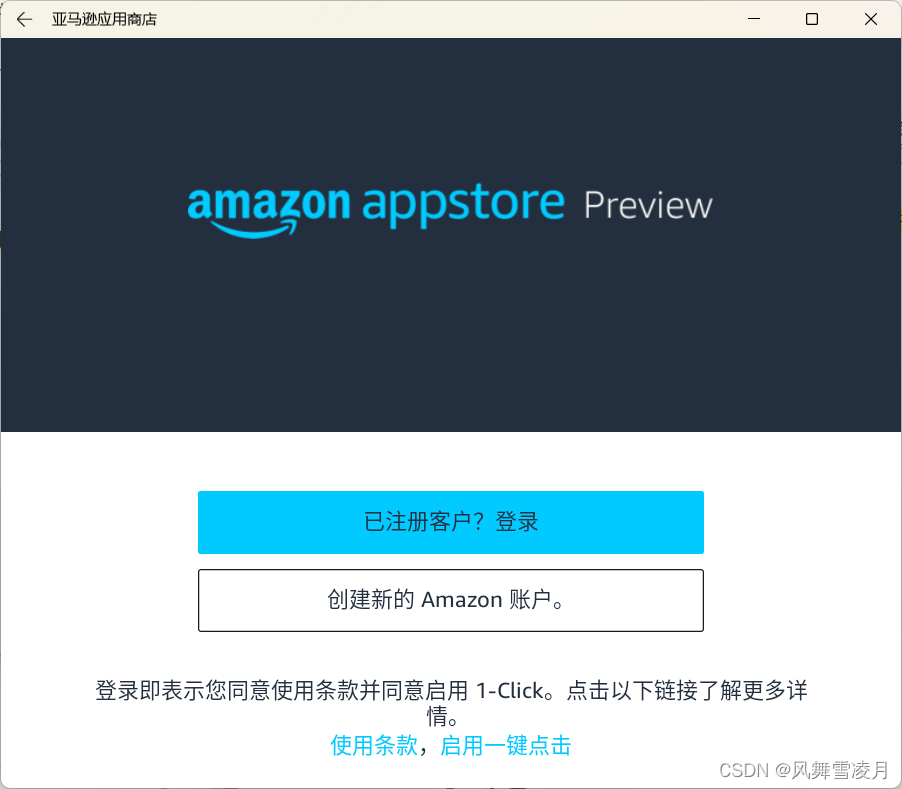
经过一段时间的等待,亚马逊应用商店会自动启动
到此,我们的WSA安装完成了,我们的win已经可以运行安卓应用了
三、安卓应用的安装
1.安装调试工具
如果你有外区的亚马逊账号,直接登录就可以下载安卓APP了,后面的步骤可以跳过,如果没有那我们需要使用其他方式安装软件
==直接搜索adb,可以找到谷歌的官方页面

选择点击下载,点击win系统的SDK Platform-Tools
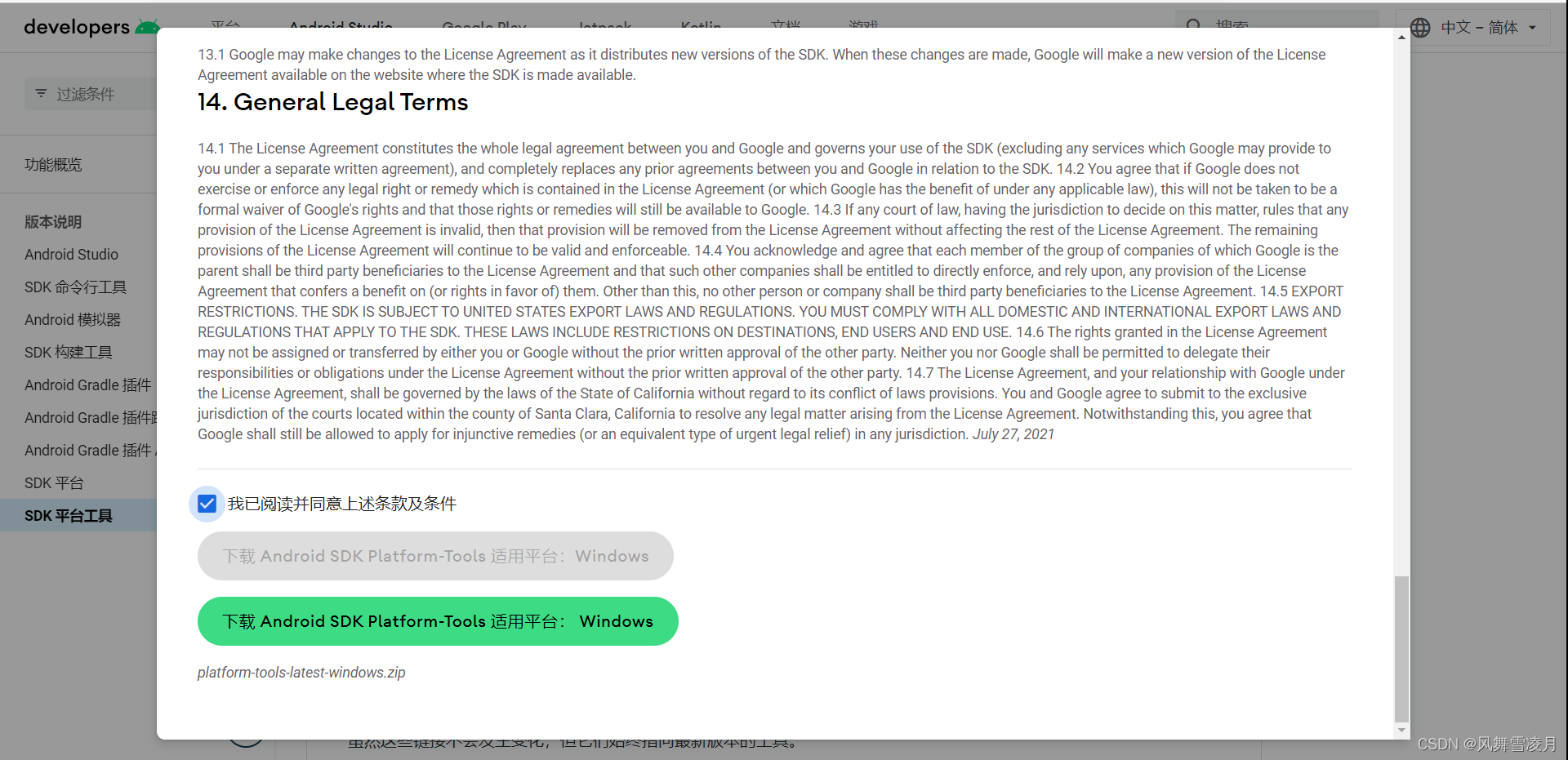
下载得到一个压缩包,找一个合适的位置解压,记好解压位置,一会儿会用到
2.配置path变量
直接搜索"环境",点击任意一个结果
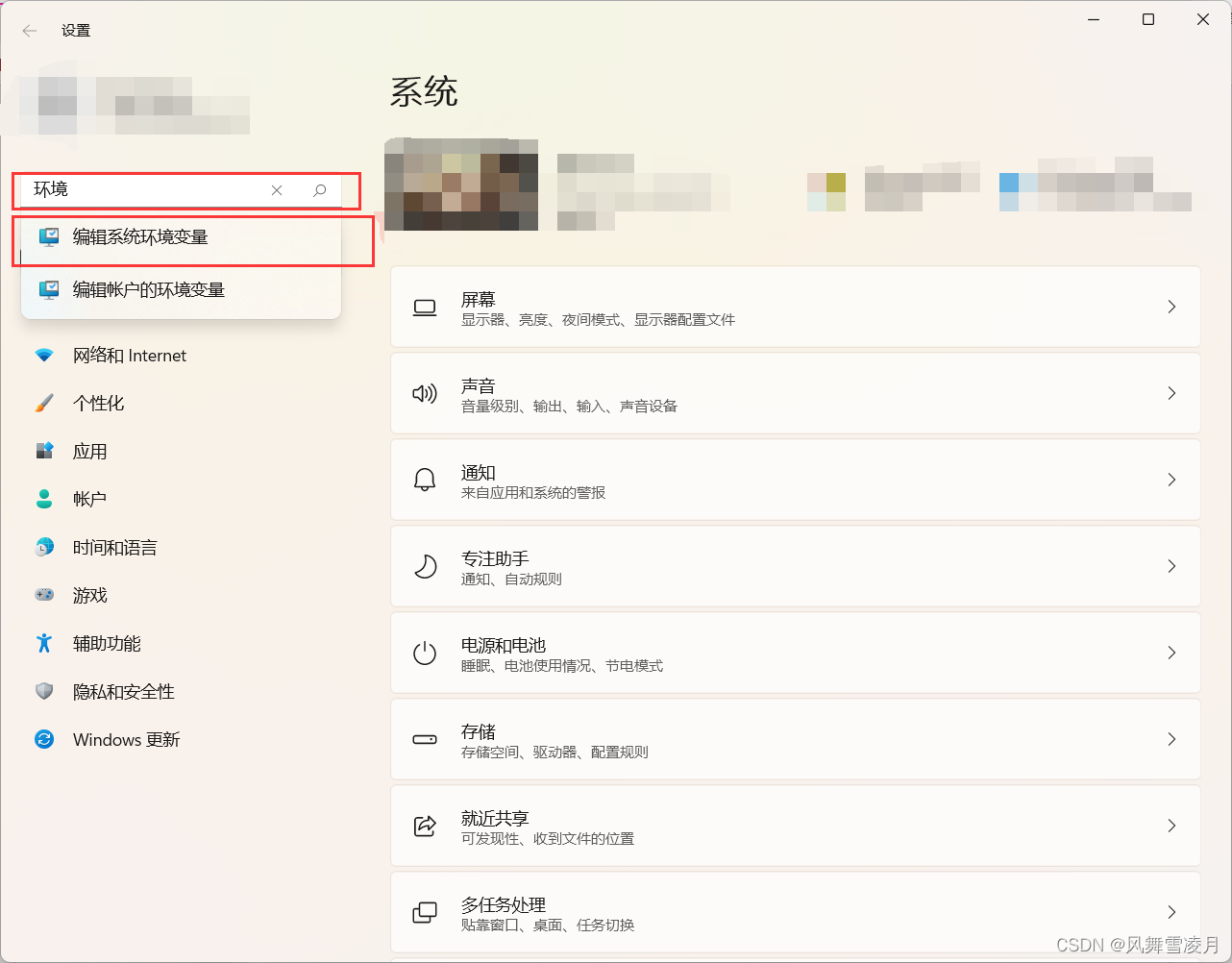
选择环境变量
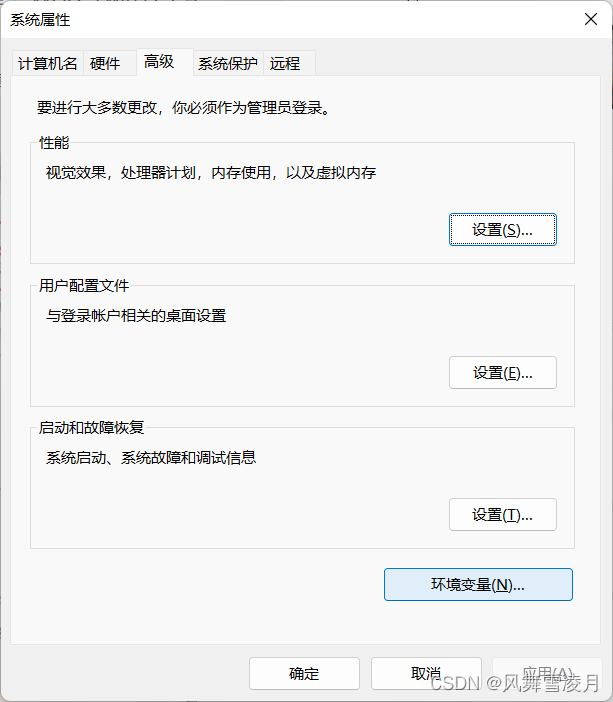
在系统变量中找到Path,双击并添加刚刚的解压位置
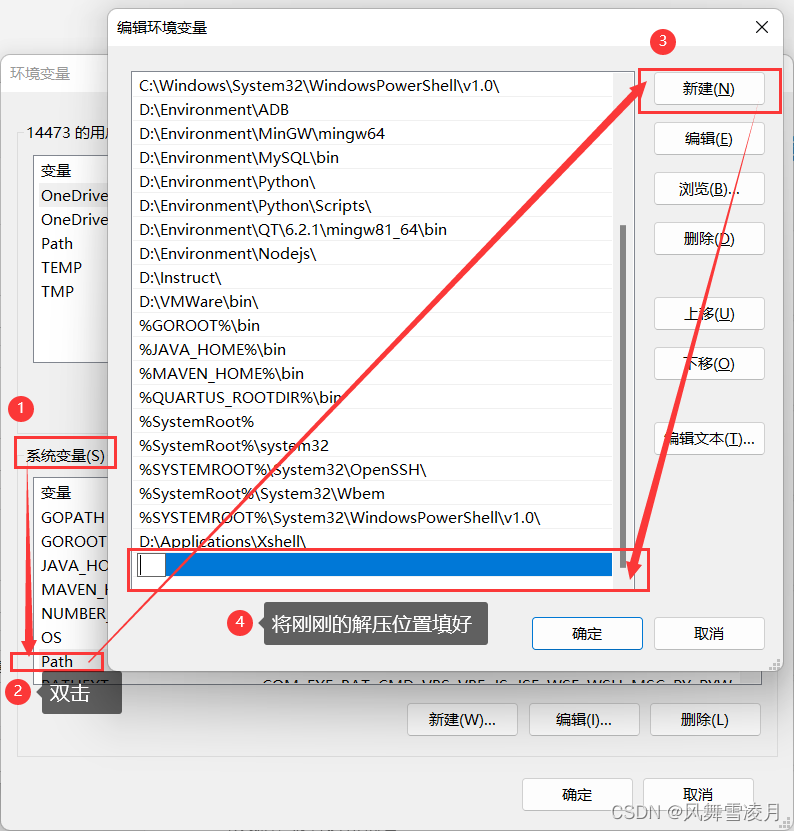
最后进入命令行,输入adb,能够得到一大堆文字信息就说明全都配置好了
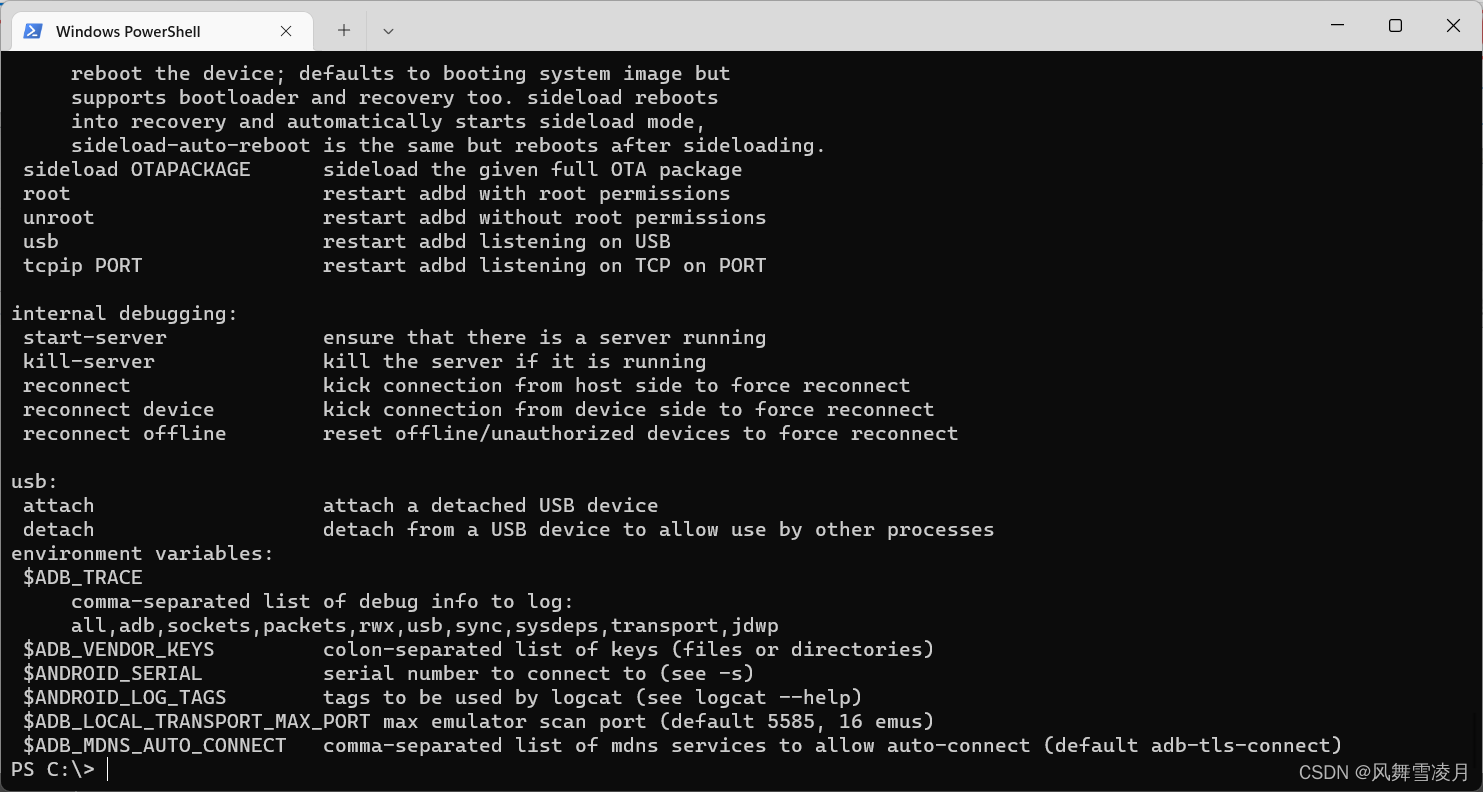
3.安装apk文件
获取apk文件的方式有很多,如电脑直接搜索下载、手机应用商店下载发送至电脑、QQ微信文件发送手机已安装应用等,这里就不再过多赘述了,直接进入安装步骤。
在win自带的搜索框中搜索Android
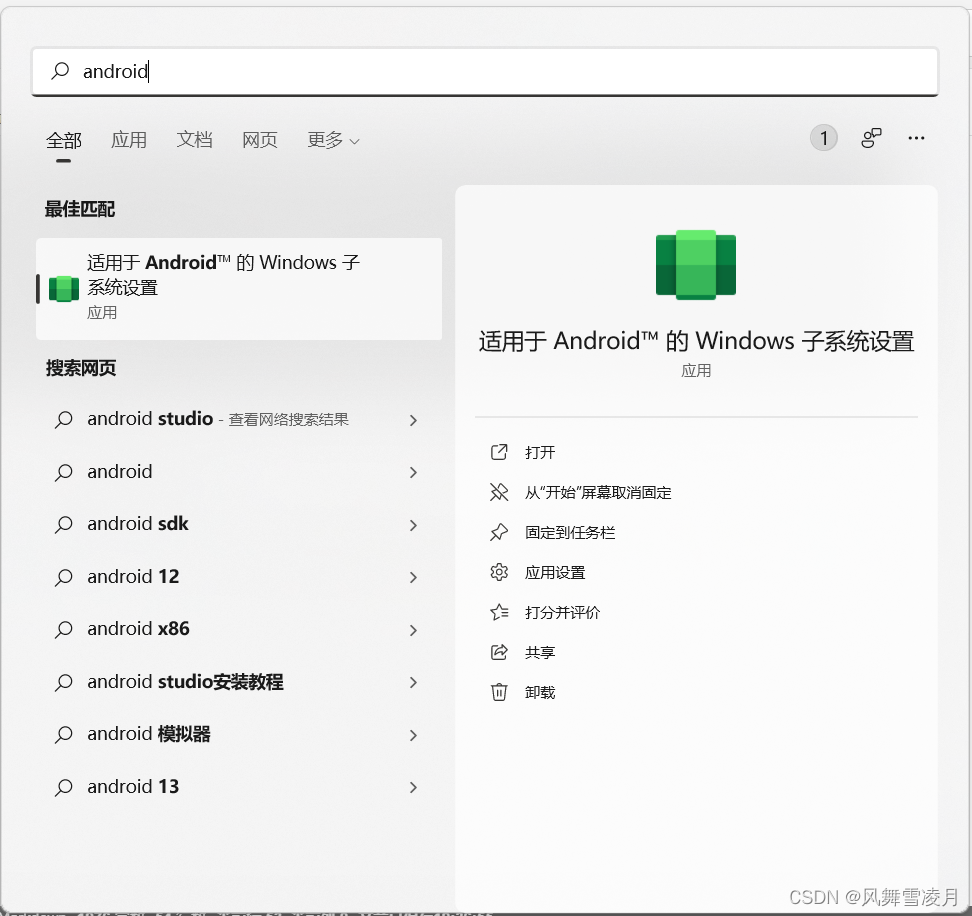
将开发人员模式选项打开
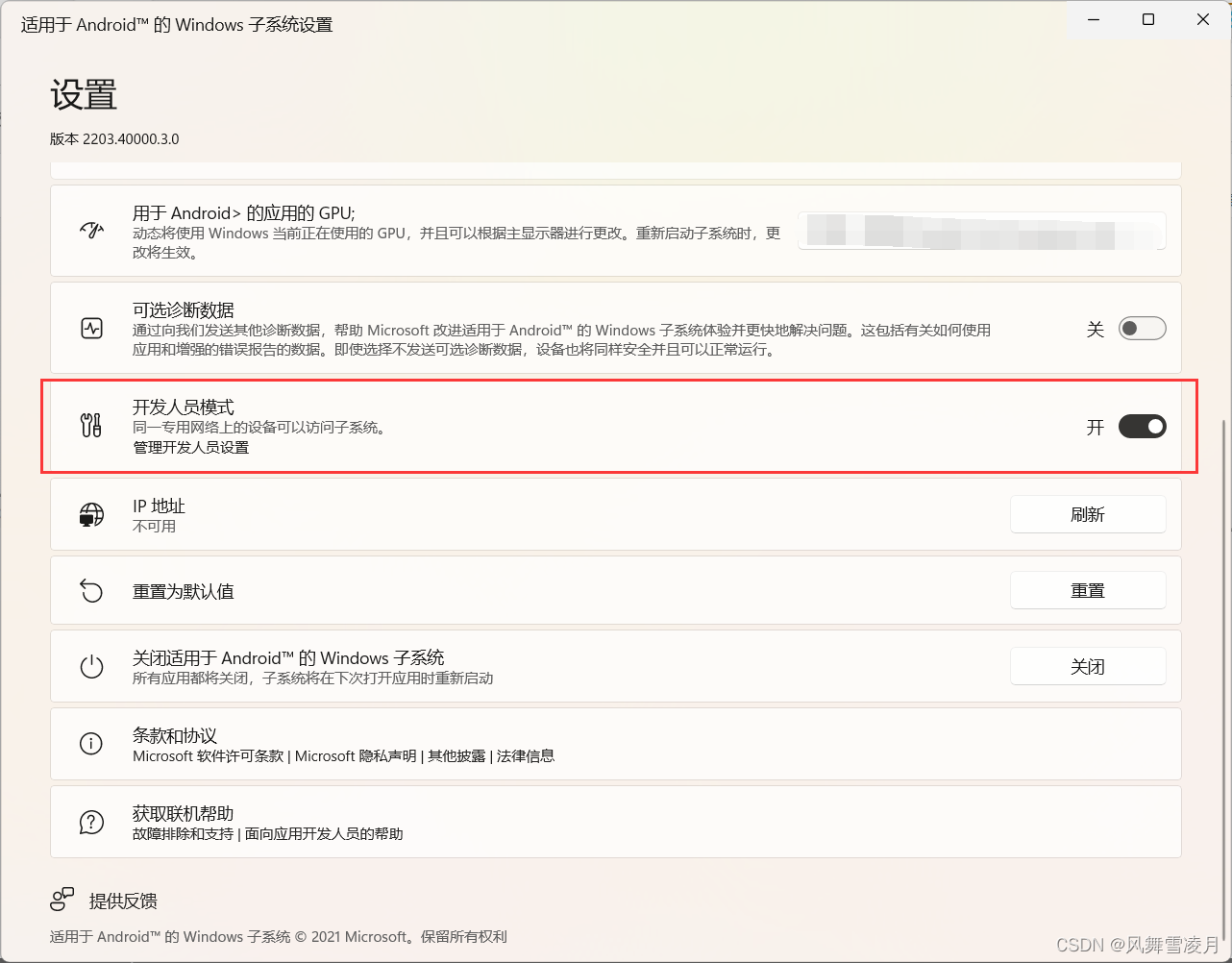
如果ip地址与上图一样显示不可用,需要先再次打开亚马逊应用商店
点击刷新后就会得到一个ip地址
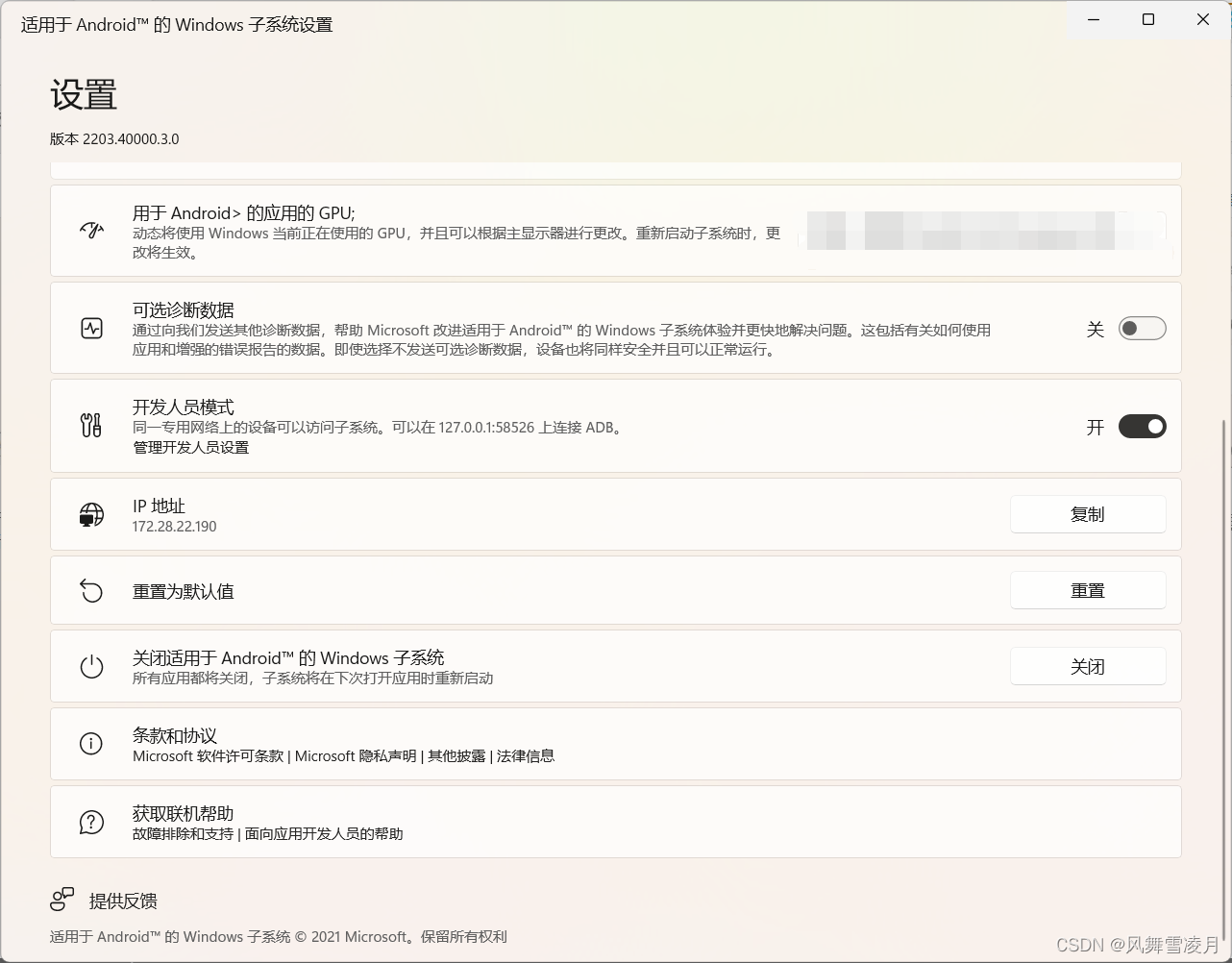
用adb connect [ip]命令进行连接
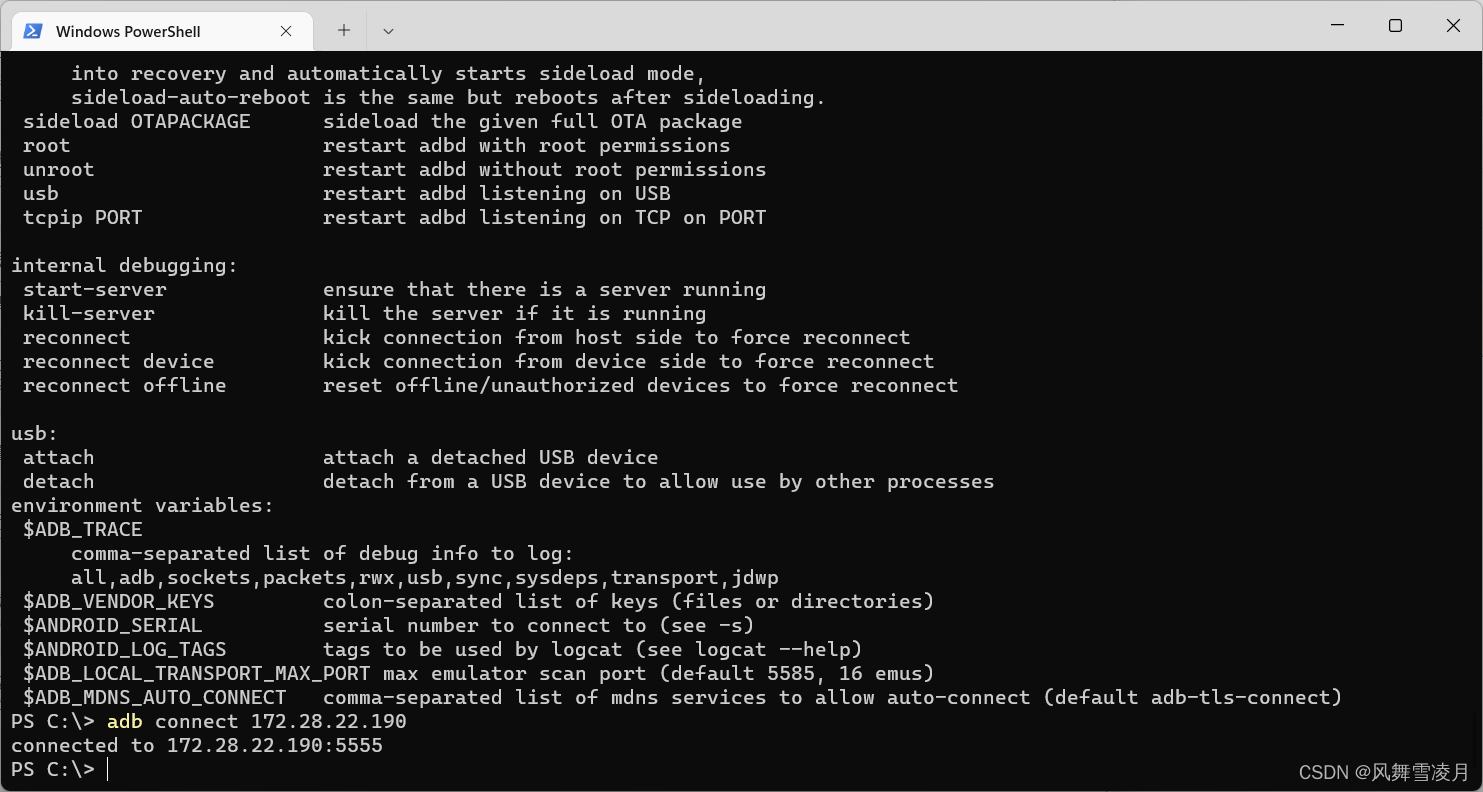
进入apk文件的存放位置,adb install xxx.apk进行安装
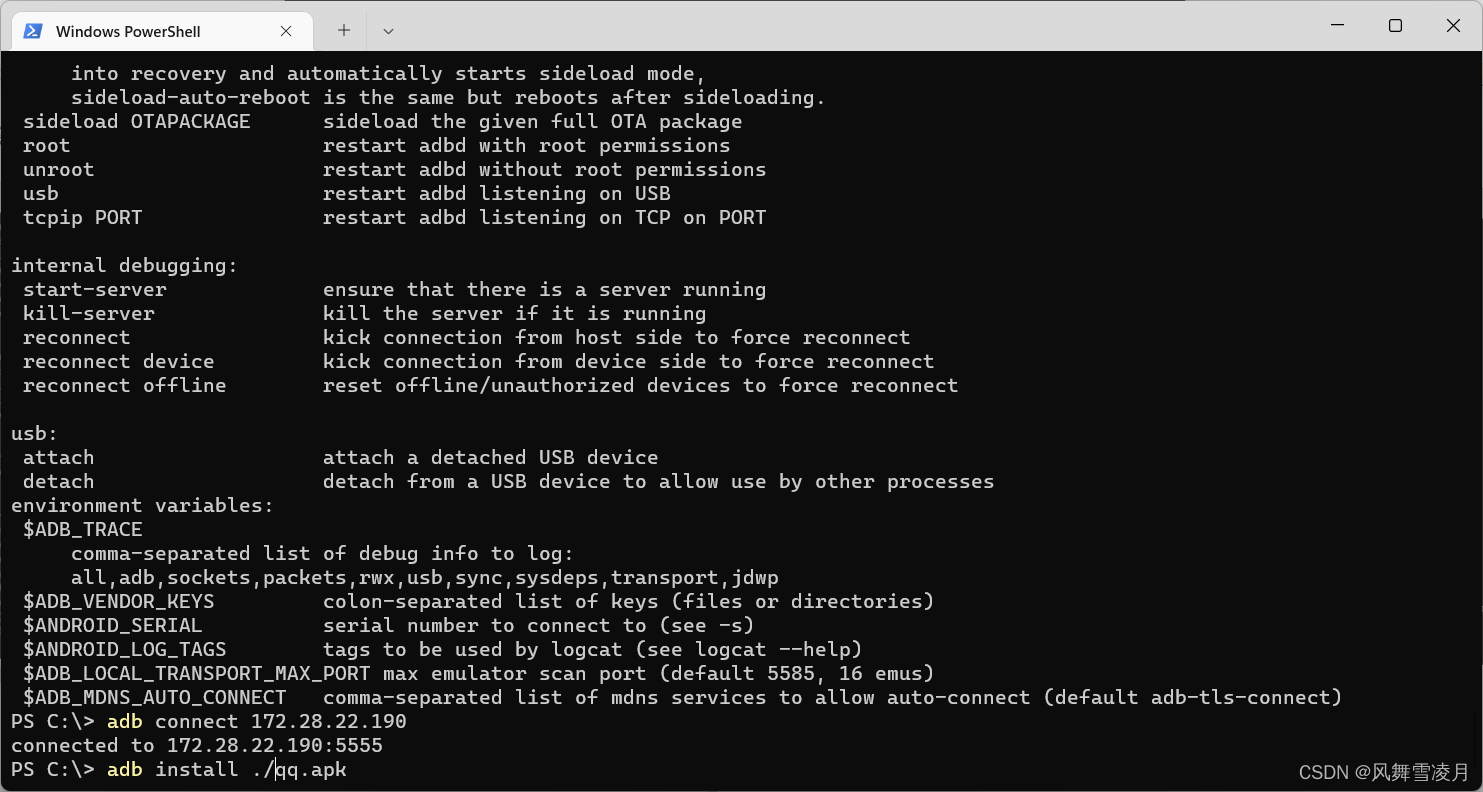
安装完成后可以在开始菜单看到我们刚安装的应用,就可以正常使用了
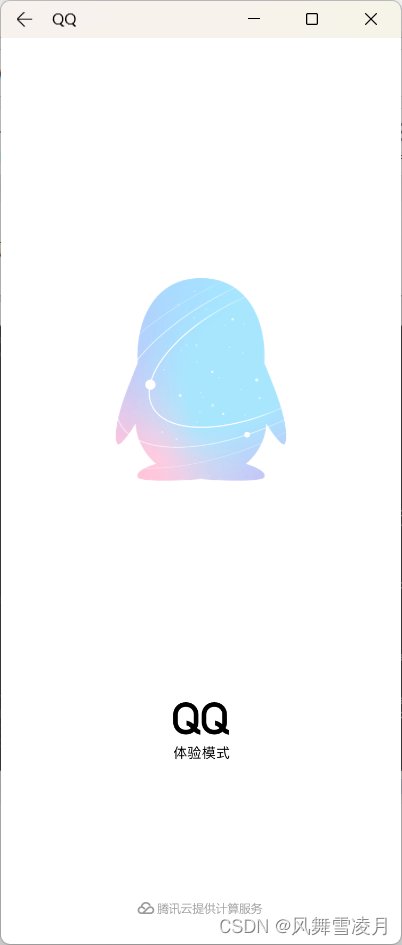
如果对你有帮助的话希望可以点赞支持一下,如果有其他问题可在评论区留言或私信联系我,谢谢
